发布时间:2022-03-16 09: 43: 01
品牌型号:联想ThinKpad
系统:win7 64位旗舰版
软件版本:Microsoft 365
在使用word编写文档时,有时候需要插入一些图片,以便更加明确的说明文稿中的内容,但在插入图片时偶尔也会遇到一些问题,今天小编就和大家简单介绍一下,word图片不显示怎么回事,word图片不显示只有框,这两个问题的解决办法。
一、word图片不显示怎么回事
有时候在word中插入图片,但图片却不显示,下面,小编就来简单介绍一下解决方法。
原因一:可能文档正处于大纲视图或者草稿视图状态中。
1.遇到这一状况,只需要点击“关闭大纲视图”或者切换到“页面视图”即可。
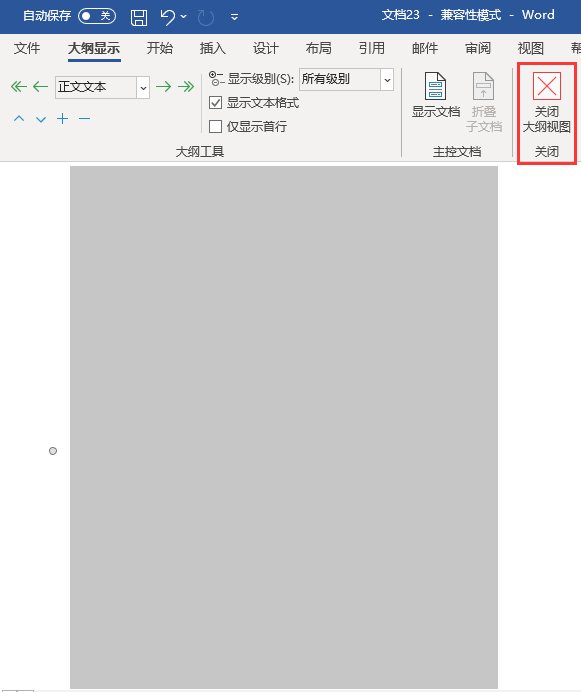
原因二:有可能插入的图片是一个图形对象。
1.针对这一情况,只有在Web版式视图中才能进行编辑查看,选中“视图”选项下的“Web版式视图”,即可对图形图片进行查看了。
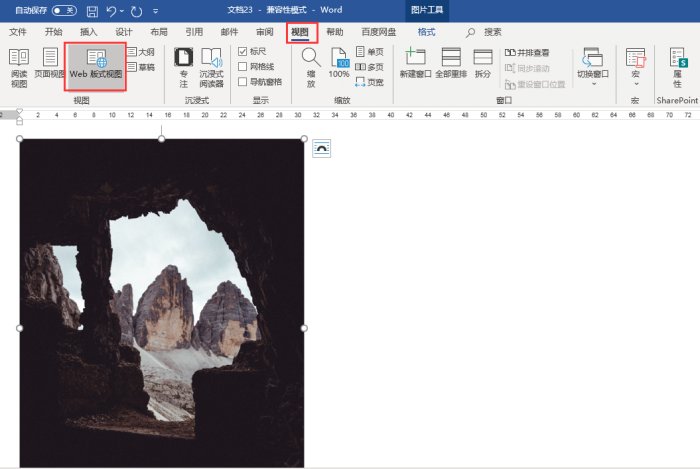
二、word图片不显示只有框
上文介绍了word中图片不显示的原因和解决办法,接下来,小编就和大家简单介绍一下插入图片后,只有一个图片框的解决方法。
1.在工具栏中选中“文件”,点击“选项”按钮,进入word选项设置窗口。
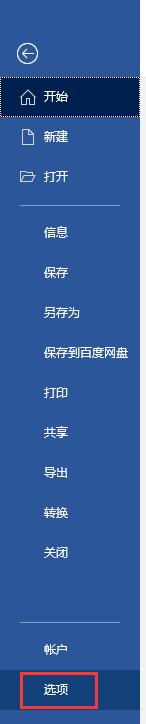
2.在word选项窗口,点击“高级”选项,在其内找到显示文档内容选项区域,将其中的“显示图片框”复选框中的对勾取消掉,图片即可正常显示了。

三、word图片显示一半是什么原因
不知道小伙伴们有没有遇到过在word表格中插入图片,图片只显示一半并不能完全显示这一问题,小编前两天就遇到了,而造成这一问题的原因就是行距设置的问题,下面,小编就简单介绍一下解决办法。
1.选中功能栏中的“开始”选项,在其下的段落功能区域,点击“段落设置”按钮。
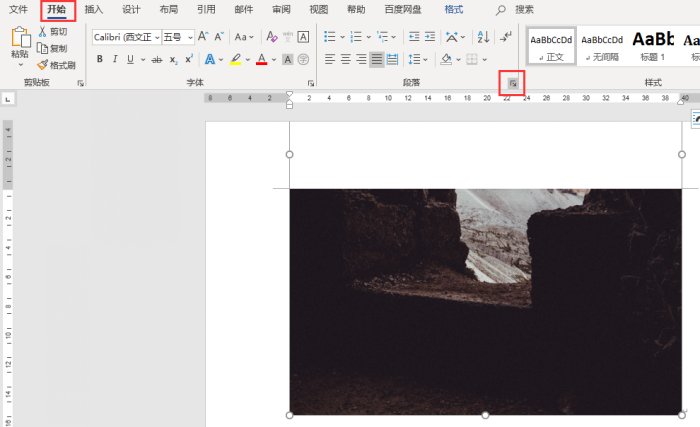
2.在“段落”窗口,找到行距数据设置框,选中其中的“1.5倍行距”,再点击“确定”按钮,图片即可正常显示了。
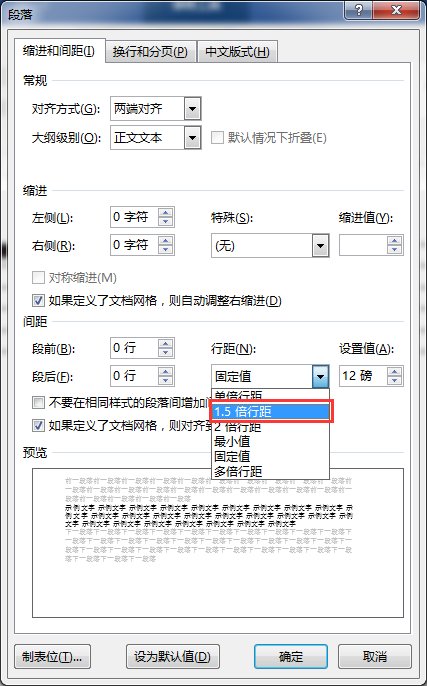
总结:通过上文所述,小编介绍了word图片不显示怎么回事,word图片不显示只有框的解决办法,同时也分享了word图片显示一半是什么原因的解决办法,希望通过上文所述能够帮助到有需要的小伙伴。
作者:子楠
展开阅读全文
︾
读者也喜欢这些内容:

Excel表格中怎么设置选项 Excel表格怎么自动排序123
许多人在使用Excel过程中遇到一些细节问题,比如Excel表格中怎么设置选项,今天我将给大家介绍Excel表格中怎么设置选项,Excel表格怎么自动排序123的操作过程,以便大家更加熟练地操作Microsoft 365。...
阅读全文 >

Office365图片显示不出来 Word显示图片的操作方法
插入图片是Office办公组件的基础功能,生动形象的图片能够令文档和文稿更加吸人眼球。那么大家是否知道Office365图片显示不出来,Word显示图片的操作方法呢。今天就将为大家围绕相关内容进行讲解。...
阅读全文 >

word隐藏图片怎么设置 word隐藏图片怎么弄出来
在使用Word编辑文档时有时候会插入很多图片,但是过多图片会导致加载速度太慢,但其实可以通过隐藏图片来提高运行速度。今天的文章就来讲解Word隐藏图片怎么设置以及Word隐藏图片怎么弄出来。...
阅读全文 >

Word打印图片不完整是什么原因,怎么解决
在使用Word处理文档时,我们常常将图片插入到文档中,有时会遇到图片打印不完整的情况,做不出我们想要的样式,给我们带来困扰。那么,word打印图片不完整是什么原因,怎么解决呢?本篇文章就将为大家解答这些问题,希望能够帮助到大家。...
阅读全文 >